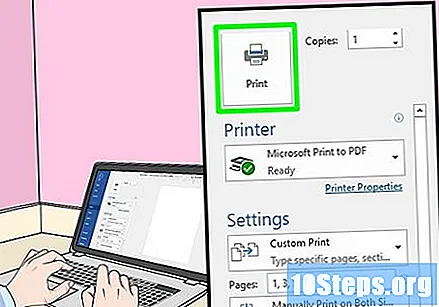Contenuto
Questo articolo ti insegna come utilizzare il tuo computer Windows o Mac per stampare un documento su entrambi i lati di un foglio. Se la stampante non supporta la stampa fronte-retro, è comunque possibile configurare manualmente il processo.
passi
Metodo 1 di 3: su Windows
Fare clic sulla scheda Archivio. Questa opzione si trova solitamente nell'angolo in alto a sinistra della finestra dell'oggetto.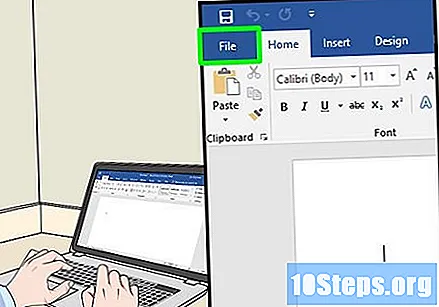
- Se non hai ancora aperto il file che desideri stampare, devi prima farlo.
- Se non riesci a trovare la scheda Archivio, trova la chiave Ctrl sulla tastiera.
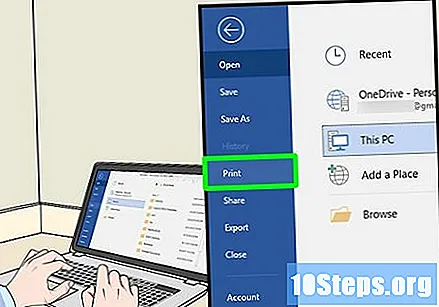
fare clic Stampare. Il tasto Stampare di solito si trova in un menu a discesa sottostante Archivio, ma può apparire come un'opzione nella pagina se il file Archivio aprire una finestra separata.- Se non riesci a trovare una scheda Archivio, Stampa Ctrl e P allo stesso tempo.
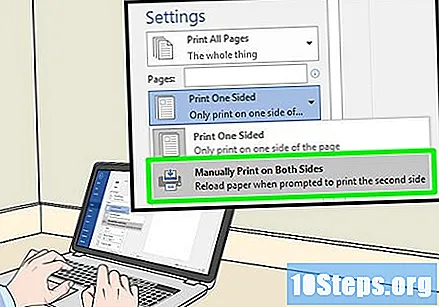
Fare clic sull'opzione per stampare su entrambi i lati. Di solito implica fare clic sull'opzione di stampa corrente, come Un latoe selezionare l'opzione per stampare su entrambi i lati dal menu a discesa.- In genere, le opzioni della pagina si trovano nelle intestazioni "Layout pagina" o "Stampa fronte-retro".
- In Microsoft Word, fai clic sul pulsante Stampa su un lato per vedere l'opzione per stampare su entrambi i lati.

Assicurati che il computer sia connesso alla stampante. Puoi vedere il nome della stampante attualmente selezionata sotto l'intestazione "Stampante" nella parte superiore della finestra.- Se necessario, collegare prima il cavo della stampante a una porta USB del computer.
- Per modificare la stampante selezionata, fare clic sul suo nome e selezionare la stampante desiderata dal menu a discesa.
fare clic Stampare. Questo pulsante si trova solitamente nella parte inferiore della finestra, ma può essere trovato nella parte superiore della finestra di Microsoft Word. Quando fai clic su Stampare, la stampante inizierà a stampare il documento.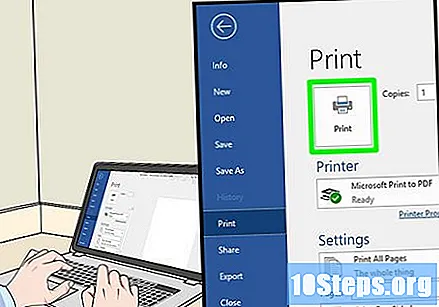
Metodo 2 di 3: su Mac
fare clic Archivio. Questa voce di menu si trova nell'angolo in alto a sinistra della barra dei menu che si trova nella parte superiore dello schermo.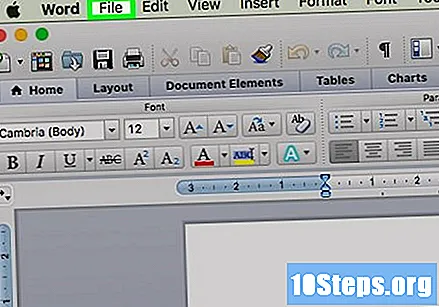
- Se non hai ancora aperto il file che desideri stampare, devi prima farlo.
- Se non riesci a trovare l'opzione Archivio, trova la chiave ⌘ Comando sulla tastiera del tuo Mac.
fare clic Stampare. Questa è un'opzione nel menu a discesa Archivio. Si aprirà la finestra di stampa.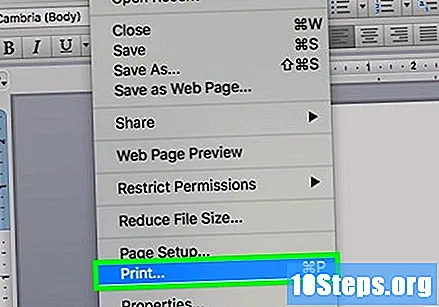
- Se non hai trovato la voce di menu Archiviohold ⌘ Comando e P allo stesso tempo.
Fare clic sulla barra Copie e pagine. Questa opzione sarà vicino alla parte superiore della finestra.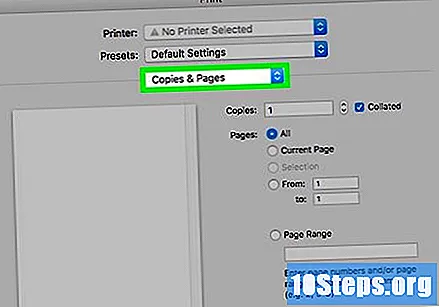
- Se stai stampando online, salta questo passaggio e il successivo.
fare clic disposizione. Questa opzione si trova vicino al centro del menu a discesa.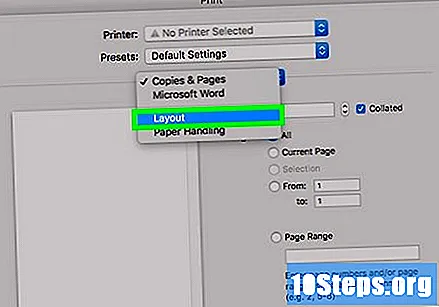
Trova l'opzione di stampa fronte / retro. L'aspetto di questa opzione varia in base al documento aperto.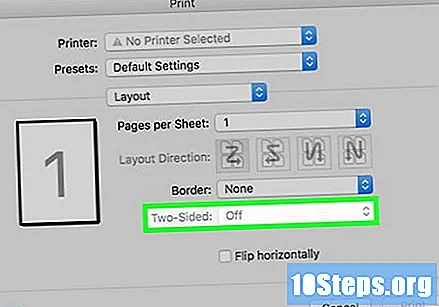
- In Safari, ad esempio, fai clic sulla casella di controllo "doppia faccia".
- Se stai utilizzando l'editor di testo, se fai clic sulla casella accanto a "fronte e retro", verrà visualizzato un menu a discesa. Nella maggior parte dei casi, selezioni Legatura al margine maggiore nel menu.
Assicurati che il computer sia connesso alla stampante. Puoi vedere il nome della stampante attualmente selezionata sotto l'intestazione "Stampante" nella parte superiore della finestra.
- Per modificare la stampante selezionata, fare clic sul suo nome e selezionare la stampante desiderata dal menu a discesa.
fare clic Stampare. Questa opzione si trova nella parte inferiore della finestra. Il documento verrà stampato in formato fronte / retro.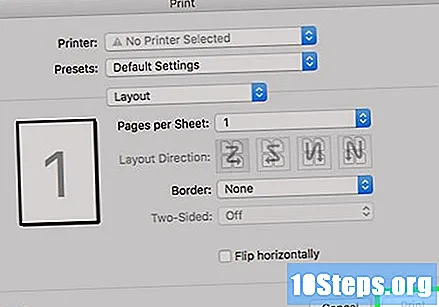
Metodo 3 di 3: stampa fronte / retro manuale
Traccia un segno a matita sulla parte superiore del foglio. Dovrebbe essere sul lato rivolto verso l'alto, vicino al bordo corto rivolto verso la stampante.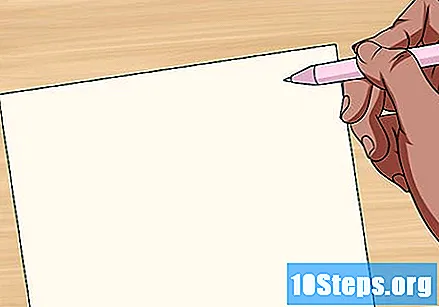
fare clic Archivio > Stampare. L'opzione Archivio di solito si trova nell'angolo superiore sinistro dello schermo e Stampare è una voce di menu a discesa che viene visualizzata. Questo aprirà la finestra di stampa.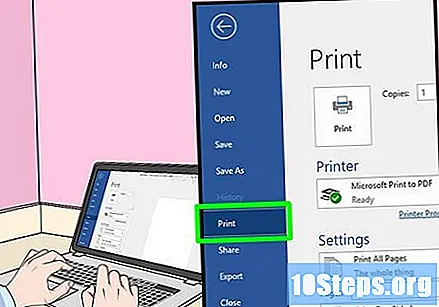
- Se non hai ancora aperto il file che desideri stampare, devi prima farlo.
- Puoi anche premere ⌘ Comando+P (Mac) o Ctrl+P (Windows) per aprire la finestra di stampa.
Trova la sezione "Intervallo di pagine". Qui puoi selezionare le pagine che desideri stampare.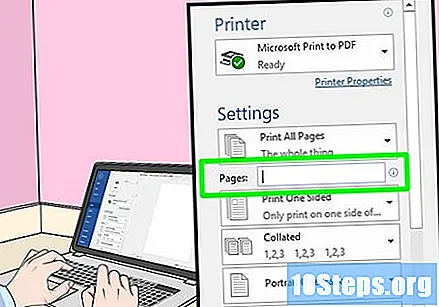
- Potrebbe essere necessario fare clic sul cerchio "Pagine" per selezionare l'opzione di intervallo prima di continuare.
Inserisci numeri pari o dispari. Definiranno quali pagine del documento verranno stampate alla prima tiratura.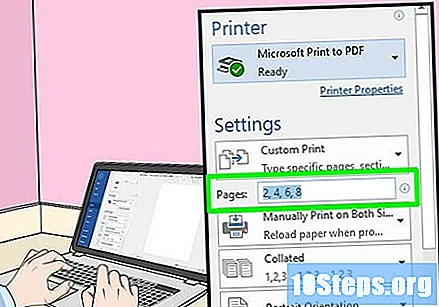
- Ad esempio, se il documento ha dieci pagine, inserisci 1, 3, 5, 7, 9 o 2, 4, 6, 8, 10.
Assicurati che la stampante sia collegata. Puoi vedere il nome della stampante attualmente selezionata sotto l'intestazione "Stampante" nella parte superiore della finestra.
- Per modificare la stampante selezionata, fare clic sul suo nome e selezionare la stampante desiderata dal menu a discesa.
fare clic Stampare. In questo modo la stampante inizierà a stampare solo le pagine pari o dispari del documento.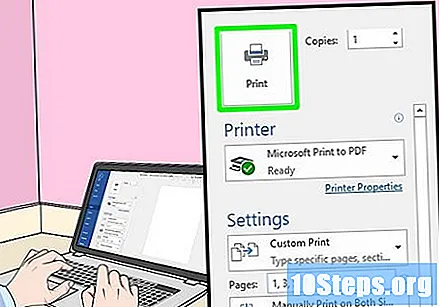
Cerca il segno della matita per vedere quale lato è stato stampato. Con questo, saprai come rimettere la carta nella stampante:
- Stampa a faccia in giù e segno a matita: Posizionare il lato stampato rivolto verso il basso, con la parte superiore del foglio di carta rivolta verso la stampante.
- Stampa e segno a matita sui lati opposti: Posizionare il lato stampato rivolto verso l'alto, con la parte superiore del foglio di carta rivolta verso la stampante.
Riposizionare le pagine stampate nella stampante. Fallo secondo il segno della matita.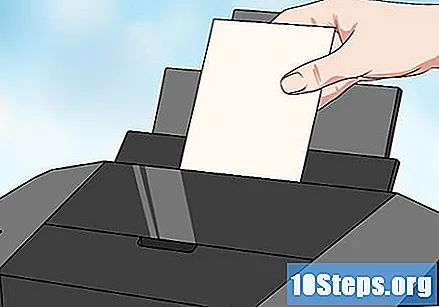
Apri di nuovo la finestra di stampa. Il modo più rapido per farlo è premere ⌘ Comando+P (Mac) o Ctrl+P (Finestre).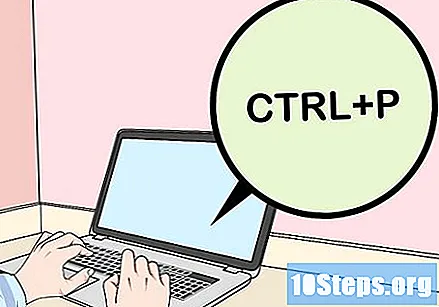
Immettere un intervallo di pagine diverso. Ad esempio, se hai inserito numeri pari nell'intervallo precedente, questa volta inserisci numeri dispari.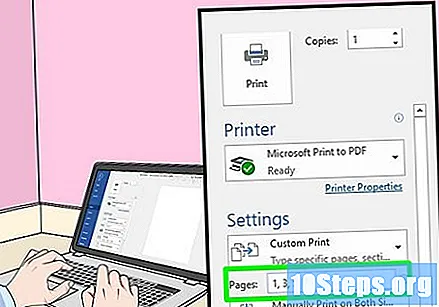
fare clic Stampare. Se le pagine sono disposte correttamente, le pagine non stampate usciranno sul retro di quelle che sono già state stampate.